Pogovorno okno uporabite za vstavljanje in urejanje tekstovnih oznak. Z izbiro → vstavite tekstovno oznako. Oznaka se vstavi v središče risalne površine, a jo lahko z miško odvlečete na želeno pozicijo. Za urejanje obstoječe oznake lahko dvakrat kliknete nanjo ali pa jo izberete na risalni površini v seznam funkcij in uporabite → .
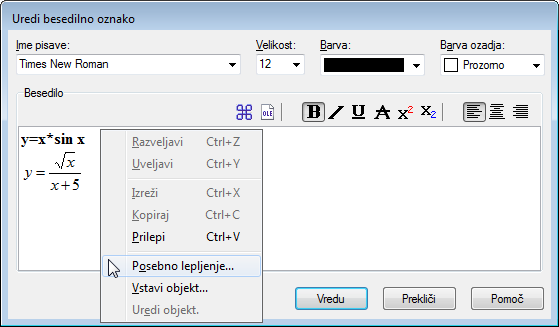
Tekst vnesete v vnosnem polju. Slog teksta lahko spremenite za posamezne dele besedila. Barva ozadja je lahko polna ali transparentna, vendar jo lahko nastavite samo za celotno oznako. Gumb lahko uporabite za vstavljanje posebnih znakov ali grških črk.
Tekstovna oznaka lahko vsebuje tudi poljuben OLE objekt (na primer MS Equation). OLE objekt prilepite v vnosnem polju, tako kot tekst. Nov objekt lahko ustvarite na poziciji kurzorja z izbiro v priročnem meniju. Če imate več objektov v odložišču, lahko uporabite tudi Posebno lepljenje iz priročnega menija.
Ko kliknete gumb , se bo oznaka pokazala v glavnem oknu. Oznako lahko premikate s pomočjo miške, lahko pa jo zaklenete na eno od osi, tako da kliknete nanjo z desnim gumbom miške in iz priročnega menija izberete položaj oznake. V priročnem meniju lahko izberete tudi možnost vrtenja oznake, če bi na primer želeli navpičen tekst.
Oznaka lahko vsebuje in ovrednoti številski izraz. Uporabnost tega se pokaže, ko želite prikazati vrednost lastne konstante v oznaki. Graph bo ovrednotil izraz v oznaki, če je v oklepajih za znakom procent (%).Če imate tri lastne konstante a=2.5, b=-3 in c=8.75, lahko ustvarite napis, ki vsebuje tekst f(x)=%(a)x2+%(b)x+%(c). Napis bo prikazan kot f(x)=2.5x2-3x+8.75 na risalni površini. Če boste spremenili vrednosti konstant, bo tudi oznaka ustrezno spremenjena. V zgornjem primeru se + pred %(b) odstrani, ker je b negativno število.
